- Innumerevoli utenti si lamentano dello stesso codice di errore di Spotify 4: Nessuna connessione Internet rilevata.
- Supponendo che anche tu sia uno di loro, assicurati di fare riferimento ai seguenti suggerimenti per la risoluzione dei problemi.
- Se hai spesso a che fare con problemi simili a Internet, dai un'occhiata a questi migliori tester di velocità di Internet.
- Basta aggiungere il nostro segnalibro Hub per la risoluzione dei problemi dell'app Web per trovare tanti altri trucchi utili.
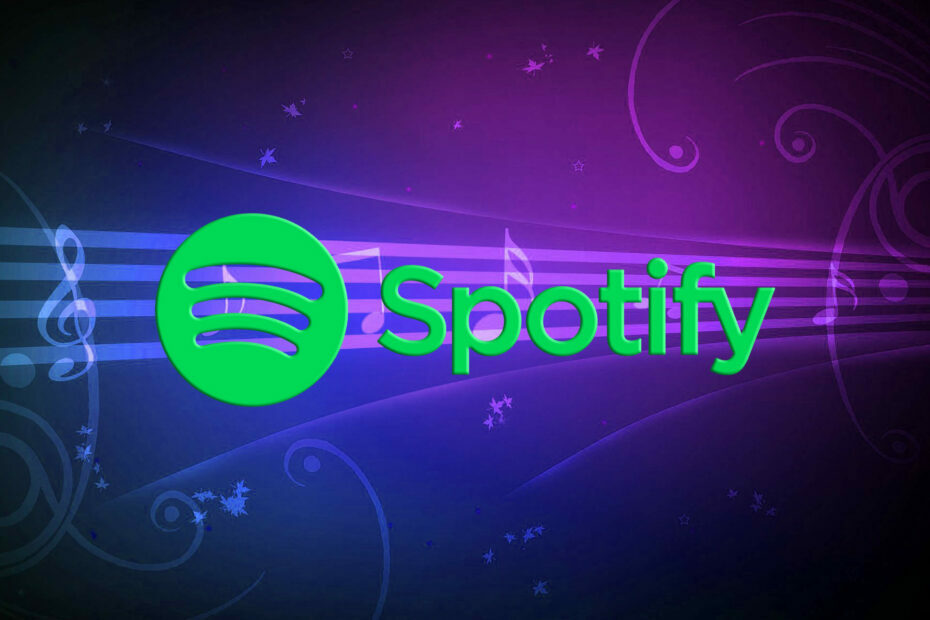
Questo software riparerà gli errori comuni del computer, ti proteggerà dalla perdita di file, malware, guasti hardware e ottimizzerà il tuo PC per le massime prestazioni. Risolvi i problemi del PC e rimuovi i virus ora in 3 semplici passaggi:
- Scarica lo strumento di riparazione PC Restoro che viene fornito con tecnologie brevettate (brevetto disponibile Qui).
- Clic Inizia scansione per trovare problemi di Windows che potrebbero causare problemi al PC.
- Clic Ripara tutto per risolvere i problemi che interessano la sicurezza e le prestazioni del tuo computer
- Restoro è stato scaricato da 0 lettori questo mese.
Molti utenti di Windows 10 hanno riscontrato il codice di errore 4 durante il tentativo di connessione a Spotify. Nonostante dispongano di una connessione Internet completamente funzionante, hanno ricevuto il messaggio di errore Nessuna connessione Internet rilevata. Spotify tenterà automaticamente di riconnettersi quando rileva una connessione Internet.
Spesso, l'errore 4 di Spotify viene attivato da impostazioni di connessione Internet errate, inclusi i soliti problemi DNS e proxy a cui non sei estraneo.
In rari casi, questo errore può essere attivato anche da problemi di compatibilità del software, come impostazioni del firewall incompatibili.
Il problema è molto frustrante per gli utenti di Spotify, poiché devono pagare un abbonamento mensile per ascoltare la loro musica preferita.
Nella guida di seguito, possiamo fornirti una serie di correzioni che vale la pena provare. Siamo sicuri che una di queste soluzioni risolverà il tuo problema.
Come posso correggere il codice di errore 4 di Spotify?
- Correggi l'errore di Spotify tramite Windows Firewall
- Disattiva il tuo antivirus
- Modifica le impostazioni DNS
- Correggi il codice di errore 4 modificando le impostazioni del proxy
- Reinstalla Spotify
1. Correggi l'errore di Spotify tramite Windows Firewall
- premi il Inizio pulsante e aprire il Pannello di controllo.
- Clic Sistema e sicurezza > Firewall.
- Selezionare App consentite.

- Trova l'app Spotify e seleziona la sua casella di controllo.
- Clic ok e prova a vedere se ora funziona.
A volte alcune app potrebbero essere bloccate dal firewall si. Se Spotify è bloccato, non si connetterà a Internet. Per sbloccare manualmente Spotify, devi seguire i passaggi precedenti.
Non riesci ad aprire il Pannello di controllo? Dai un'occhiata a questa guida passo passo per trovare una soluzione.
2. Disattiva il tuo antivirus

In alcuni casi, il tuo antivirus potrebbe bloccare l'accesso a Internet di Spotify. Pertanto, apri il tuo software antivirus e trova le impostazioni che ti danno la possibilità di disattivare il software.
Verifica se la disattivazione dell'antivirus ha avuto effetto su Spotify. Se non ha funzionato, assicurati di riattivare l'antivirus.
3. Modifica le impostazioni DNS
- premi il Pulsante Start e apri il Pannello di controllo.
- Clic Network e internet > seleziona Centro connessioni di rete e condivisione.
- Scegliere Cambia le impostazioni dell'adattatore.

- Apri il tuo attivo Scheda di rete > clic Proprietà.
- Clic Protocollo Internet versione 4 (TCP/IPv4) > seleziona Proprietà.
- Seleziona il Usa i seguenti indirizzi del server DNS.

- Impostato Server DNS preferito per 8.8.8.8 > Server DNS alternativo per 8.8.4.4.
- Clic ok > controlla se il problema di Spotify è stato riparato.
Potresti anche provare a modificare le impostazioni DNS. A volte, Spotify non riconosce il tuo DNS, quindi è meglio inserire manualmente un indirizzo del server DNS diverso.
4. Correggi l'errore 4 di Spotify modificando le impostazioni del proxy
- Apri l'app Spotify > vai su impostazioni finestra.
- Clic Mostra impostazioni avanzate.
- Nel Impostazioni proxy Selezionare Rilevamento automatico dal menu a discesa > clic Aggiorna proxy.
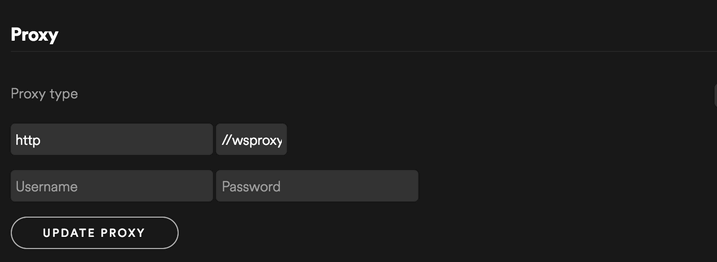
Alcuni utenti hanno segnalato che la modifica delle impostazioni del proxy nell'app Spotify ha risolto l'errore. Per utilizzare questa correzione, segui i passaggi descritti sopra.
5. Reinstalla Spotify

Se nessuno dei metodi sopra elencati ha funzionato per te, prova a rimuovere l'app e reinstallarla. Assicurati di eseguire il backup delle tue playlist prima di provare a reinstallare Spotify.
Il problema del codice di errore 4 di Spotify non è l'unico di cui gli utenti si lamentano. Segnalano anche di ricevere ripetuti errori di accesso. Se questo è anche il tuo problema, dai un'occhiata a questo guida dedicata alla risoluzione degli errori di login di Facebook su Spotify.
Speriamo che almeno una delle nostre soluzioni ti abbia aiutato a correggere il codice di errore di Spotify 4. Se desideri suggerire altre correzioni, assicurati di lasciarle nella sezione commenti qui sotto.
 Hai ancora problemi?Risolvili con questo strumento:
Hai ancora problemi?Risolvili con questo strumento:
- Scarica questo strumento di riparazione del PC valutato Ottimo su TrustPilot.com (il download inizia da questa pagina).
- Clic Inizia scansione per trovare problemi di Windows che potrebbero causare problemi al PC.
- Clic Ripara tutto per risolvere i problemi con le tecnologie brevettate (Sconto esclusivo per i nostri lettori).
Restoro è stato scaricato da 0 lettori questo mese.


